اتصالات په عمومي ډول او د کور انټرنیټ خدماتو په ځانګړي ډول د مخابراتو په برخه کې یو له مخکښو شرکتونو څخه دی. VDSL د شرکت لخوا تولید شوی D- لینک یو ماډل 224 دا خپلو پیرودونکو ته ورکول کیږي.

د روټر نوم: 224 D-Link DSL
د روټر ماډل: 224 DSL
د تولید شرکت: D- لینک
دلته د تنظیم کولو څرنګوالی دی د اتصالات روټر نوي تنظیمات ډول VDSL جاري کول 224 د شرکت تولید D-Link.
تاسو ممکن زموږ لاندې لارښود کې هم علاقه ولرئ:
- د اتصالات VDSL راؤټر ترتیبات نوې نسخه DG8045
- د اتصالات لپاره د ZTE ZXHN H108N روټر تنظیمات تنظیم کولو څرنګوالی
- د هووای اتصالات روټر لپاره د وای فای شبکه تنظیم کولو څرنګوالی
د اتصالات روټر تنظیمات د ډی لینک 224 DSL
- لومړی ، ډاډ ترلاسه کړئ چې تاسو د وای فای له لارې روټر سره وصل یاست ، یا د کیبل سره کمپیوټر یا لپ ټاپ وکاروئ.
- دوهم ، کوم براوزر لکه خلاص کړئ ګوګل کروم د براوزر په سر کې ، تاسو به د روټر پته لیکلو لپاره ځای ومومئ. د روټر پا pageې لاندې پته ولیکئ:
که تاسو د لومړي ځل لپاره روټر تنظیم کوئ ، نو تاسو به دا پیغام وګورئ (ستاسو اړیکې شخصي نديکه ستاسو براوزر په عربي کې وي ،
که دا په انګلیسي وي تاسو به یې ومومئ (ستاسو اړیکې شخصي ندي). د ګوګل کروم براوزر کارولو څخه لاندې عکسونو کې توضیحات تعقیب کړئ.
-
-
- کلیک وکړه پرمختللي انتخابونه و پرمختللي ترتیبات و پرمختللي د براوزر ژبې پورې اړه لري.
- بیا فشار ورکړئ 192.168.1.1 ته دوام ورکړئ (خوندي ندی) و 192.168.1.1 (غیر خوندي) ته لاړشئ.بیا به تاسو وکولی شئ په طبیعي ډول د روټر پا pageې ته ننوځئ ، لکه څنګه چې په لاندې عکسونو کې ښودل شوي.
-
ملاحظه: که د روټر پا pageه ستاسو لپاره خلاص نشي ، دې مقالې ته مراجعه وکړئ: زه د روټر تنظیماتو پا accessې ته لاسرسی نشم کولی
یوه پا pageه به ښکاره شي چې ستاسو د روټر تنظیماتو ته ننوځي اتصالات ډی لینک 224 VDSL د لاندې عکس په توګه:
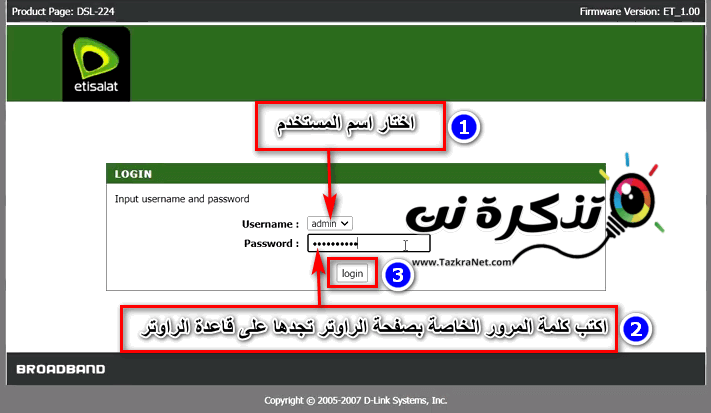
- دریم ، خپل د کارونکي نوم غوره کړئ کارن = نوم و اداری غوره ، البته ، مدیر دی ، کوم چې تاسو ته د روټر تنظیماتو ته بشپړ لاسرسی درکوي.
- او پاسورډ ټایپ کړئ رمز = اتصالات@011 یا تاسو کولی شئ دا د روټر اساس لاندې ومومئ ، لکه په لاندې عکس کې:

- بیا فشار ورکړئ د ننه کیدل.
ځینې مهم یادداشتونه:
- كله د لومړي ځل لپاره د روټر تنظیمات تنظیم کول تاسو باید د (کارونکي نوم: په کارولو سره د روټر تنظیماتو پا pageې ته ننوځئ. د کارونکي عکس - او پاسورډ: etis. etis).
- د روټر لپاره لومړی تنظیمات رامینځته کولو وروسته تاسو به د کارونکي نوم سره د روټر تنظیماتو پا pageې ته ننوځئ: اداری
او پاسورډ: ETIS_ د لینډ لاین تلیفون شمیره د والي کوډ څخه مخکې ده ترڅو لاندې شي (ETIS_02xxxxxxxxxx). - که تاسو نشئ کولی ننوځئ ، تاسو کولی شئ لاندې وکاروئ (د کارونکي نوم: اداره - او رمز: اتصالات@011).
د ګړندي روټر تنظیم کول اتصالات ډی لینک 224 VDSL د انټرنیټ شرکت سره
له دې وروسته ، لاندې پا pageه به ستاسو لپاره د اتصالات D-Link 224 DSL روټر ټولو ترتیباتو سره څرګند شي:
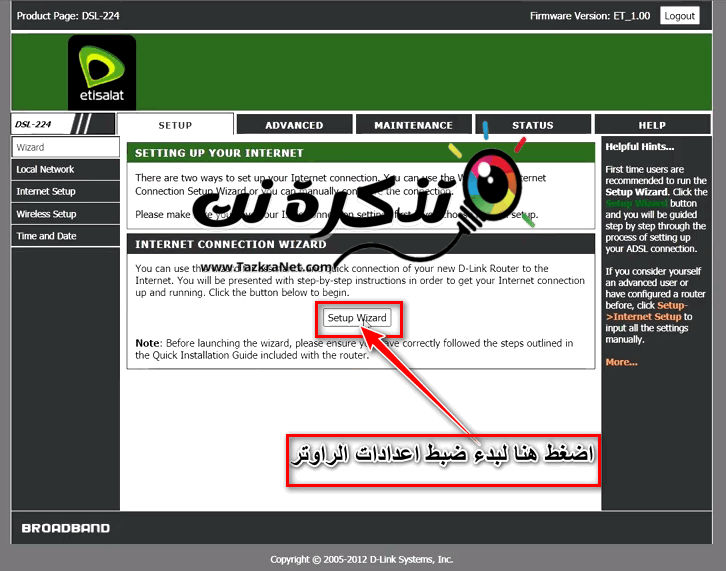
- کلیک وکړه د سیٹ اپ وزر د روټر ګړندي تنظیم پیل کولو لپاره.
له دې وروسته ، لاندې پا pageه به د اتصالات D-Link 224 روټر تنظیماتو تنظیم کولو او د خدماتو چمتو کونکي سره د هغې اړیکې لپاره ښکاره شي ، لکه څنګه چې لاندې عکسونو کې ښودل شوي:
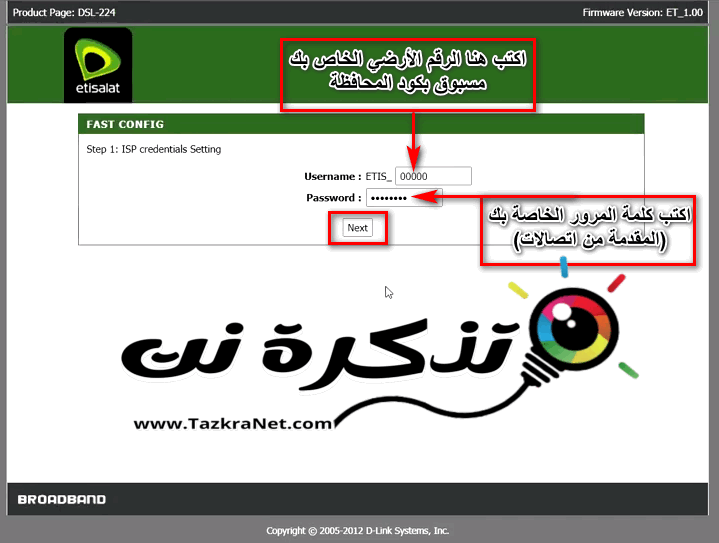
- د هغه خدمتونو د لینډ لاین تلیفون شمیره ولیکئ چې دمخه د والټونو کوډ سره چې تاسو پورې اړه لري = ولیکئ _ کارن نوم: ETIS.
- بیا پاسورډ ټایپ کړئ (د اتصالات لخوا چمتو شوی) = رمز.
یادونه تاسو کولی شئ دا د پیرودونکي خدماتو شمیره زنګ وهلو سره ترلاسه کړئ (16511یا د لاندې لینک له لارې موږ سره اړیکه ونیسئ اتصالات
- بیا وروسته له هغې چې تاسو یې ترلاسه کړئ ، دوی ولیکئ او فشار ورکړئ بل .
د اتصالات روټر لپاره د وای فای تنظیمات تنظیم کړئ د ډی لینک 224 DSL
چیرې چې تاسو کولی شئ د ګړندي تنظیماتو تنظیماتو بشپړولو سره د اتصالات D-Link 224 VDSL راؤټر د Wi-Fi تنظیمات تنظیم کړئ ، چیرې چې لاندې پا pageه به تاسو ته ښکاره شي:

- 2.4G WLAN : پریږده لکه څنګه چې وي فعال کړه دا د وای فای شبکې چلولو لپاره دی.
- 2.4G SSID د دې مستطیل مخې ته ، تاسو کولی شئ د وای فای شبکې نوم بدل کړئ.
- 2.4G کوډ کول : دا د شبکې کوډ کولو سیسټم دی ، دا پریږدئ لکه څنګه چې دا په پورته عکس کې دی.
- د شریکې نه مخکې کیلي د مستطیل مخې ته ، تاسو کولی شئ د وائی فای شبکې لپاره پاسورډ ولیکئ پرته له 8 عناصرو څخه ، که سمبولونه ، شمیرې ، لیکونه ، یا د دوی ترکیب.
- بیا فشار ورکړئ بل.
بیا به تاسو دا پیغام وګورئ: ... وسیله تنظیمیږي. هیله کوم لږ صبر وکړه کوم چې تاسو ته وایی چې د روټر تنظیم بشپړیدو پورې انتظار وکړئ ، لکه په لاندې عکس کې:
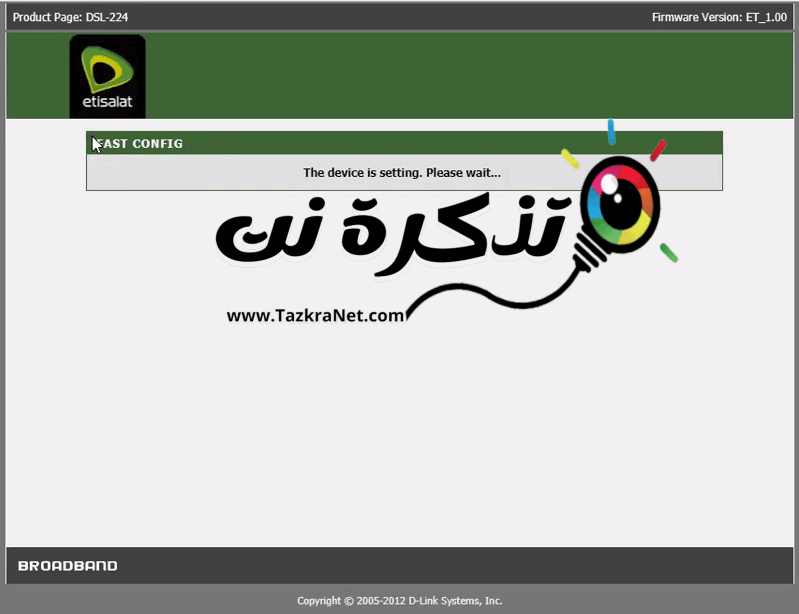
بیا یو بل پیغام به څرګند شي: تاسو د ګړندي تنظیم کولو تنظیم بشپړ کړی دا وايي چې د روټر تنظیمات بشپړ شوي ، لکه څنګه چې لاندې عکس کې ښودل شوي:
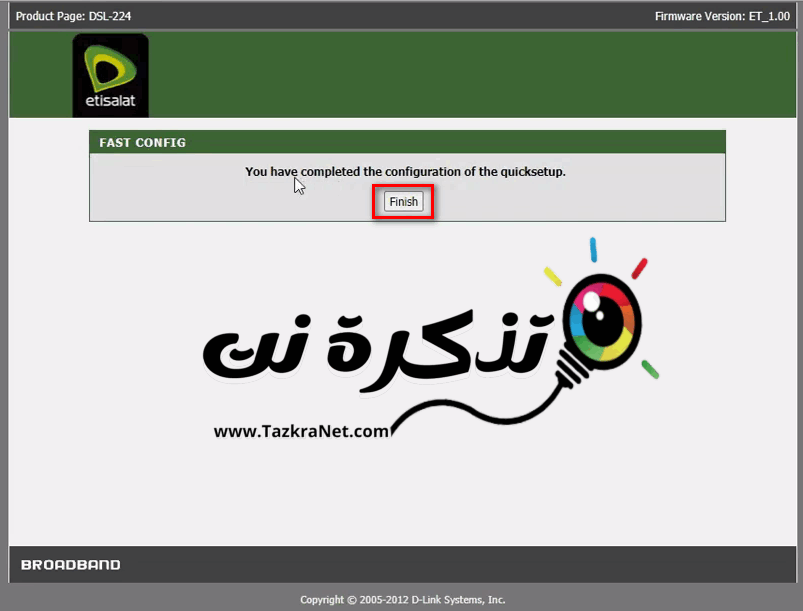
- په ت .ۍ کلیک وکړئ فنلند.
پدې توګه ، د D-Link 224 اتصالات روټر ګړندی تنظیم بشپړ شوی.
د وای فای پاسورډ اتصالات D-Link 224 DSL بدل کړئ
تاسو کولی شئ د اتصالات 224 D-Link DSL روټر د Wi-Fi شبکې تنظیمات بدل کړئ ، لکه د شبکې نوم بدلول ، پټول ، او د Wi-Fi پاسورډ بدلول ، دا ټول او نور د لاندې مرحلو له لارې:

لومړی ، د روټر د وای فای شبکې نوم بدل کړئ:
- کلیک وکړه د بې سیم سیټ اپ.
- بیا غوره کړئ بیسیم بیسیم د وای فای شبکې نوم بدلولو پا pageه به د لاندې عکس په توګه څرګند شي:
د وائی فای شبکې نوم بدل کړئ او ومومئ چې څوک له شبکې سره وصل دی dlink dsl 224 - د وحشتناک له لارې SSID: تاسو کولی شئ د Wi-Fi شبکې نوم بدل کړئ لکه څنګه چې تاسو غواړئ ، په دې شرط چې دا په انګلیسي وي.
- بیا فشار ورکړئ بدلونونه پلي کړئ د ترتیباتو خوندي کولو لپاره.
- بیا د وسیلې لپاره 19 ثانیې انتظار وکړئ ترڅو ډیټا خوندي کړي ، ریبوټ شي او بیا کار وکړي.
د D-Link اتصالات روټر ریبوټ کول - تاسو کولی شئ د انتخاب کلیک کولو سره هم وپیژنئ څوک چې د Wi-Fi شبکې سره وصل دی وابسته پیرودونکي: فعال پیرودونکي وښایاست یو میز به تاسو ته د وصل شوي وسیلو نومونه ، د هرې وسیلې IP شمیره ، او ماک پته د هرې وسیلې او نورو جزیاتو لپاره.
- که تاسو د وای فای له لارې وصل یاست ، د نوي نوم او زوړ وائی فای پاسورډ سره اړیکه ونیسئ ځکه چې موږ دا نه دی بدل کړی. په بل ګام کې ، موږ به د اتصالات روټر لپاره د وای فای پاسورډ بدل کړو. د کیبل له لارې وصل دي ، په نورمال ډول پرمخ ځي.
د وای فای پاسورډ اتصالات 224 D-Link DSL بدل کړئ

دوهم ، د وای فای پاسورډ بدلولو لپاره ، دا مرحلې تعقیب کړئ:
- کلیک وکړه د بې سیم سیټ اپ.
- بیا غوره کړئ بې سیم امنیت د Wi-Fi شبکې رمز بدلولو پا pageه به د لاندې عکس په توګه څرګند شي:
د وای فای پاسورډ اتصالات 224 D-Link DSL بدل کړئ - د وحشت په وړاندې د شریکې نه مخکې کیلي : تاسو کولی شئ د 8 عناصرو څخه کم د وای فای پاسورډ ولیکئ ، ایا سمبولونه ، شمیرې ، لیکونه ، یا د دوی ترکیب.
- بیا فشار ورکړئ بدلونونه پلي کړئ د ترتیباتو خوندي کولو لپاره.
- بیا د وسیلې لپاره 19 ثانیې انتظار وکړئ ترڅو ډیټا خوندي کړي ، ریبوټ شي او بیا کار وکړي.
د D-Link اتصالات روټر ریبوټ کول - د وای فای شبکې نوم او نوي وائی فای پاسورډ سره وصل شئ.
د اتصالات D-Link 224 DSL راؤټر wps فیچر بند کړئ
د فیچر بندولو لپاره WPS په روټر کې ، دا مرحلې تعقیب کړئ:
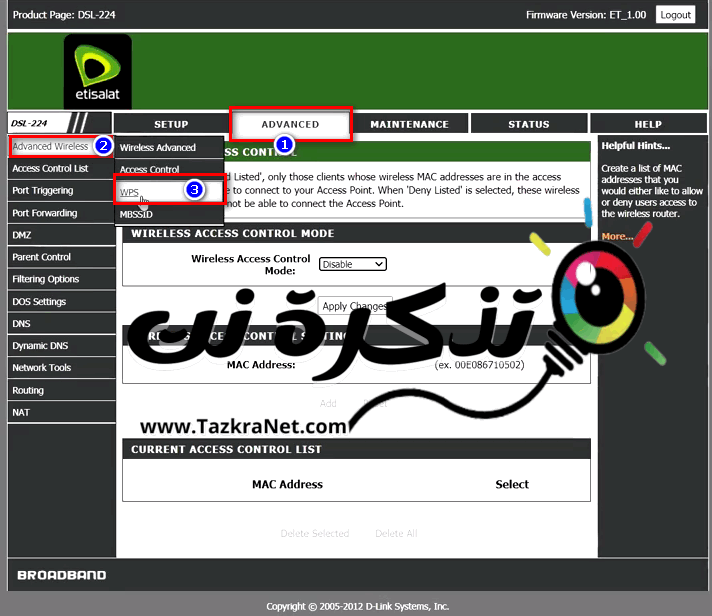
- د روټر اصلي ترتیباتو پا pageې څخه ، فشار ورکړئ منل شوی.
- بیا ، د اړخ مینو څخه ، فشار ورکړئ پرمختللی بې سیم.
- له هغه مینو څخه چې څرګندیږي ، غوره کړئ WPS.
په روټر کې د wps فیچر بندولو څرنګوالی - د میز له لارې د وائی فای ساتل شوی تنظیم.
- مخې ته یو چیک مارک ولیکئ WPS غیر فعال کړئ د ب featureې غیر فعالولو لپاره WPS په روټر کې
- بیا فشار ورکړئ بدلونونه پلي کړئ د معلوماتو خوندي کولو لپاره.
په اتصالات روټر کې DNS بدل کړئ 224 د D-Link DSL
بدلون راوستل او د DNS تعدیل د دې روټر لپاره ، دا مرحلې تعقیب کړئ:
-
په اتصالات روټر کې د DNS بدلولو ګامونه - د روټر اصلي ترتیباتو پا pageې څخه ، فشار ورکړئ چمتو کول.
- بیا ، د اړخ مینو څخه ، فشار ورکړئ ځایی جال.
- له هغه مینو څخه چې څرګندیږي ، غوره کړئ د DHCP سرور.
DNS د اتصالات dlink 224 vdsl روټر ته اضافه کړئ - د میز له لارې د DHCP سرور تنظیمات.
- بیا د DNS سرور له لارې تاسو به 3 مستطیل ومومئ ، ټایپ کړئ ډی کوم چې تاسو سره مناسب دی.
- بیا فشار ورکړئ بدلونونه پلي کړئ د معلوماتو خوندي کولو لپاره.
تاسو ممکن د دې په اړه زده کړې کې هم علاقه ولرئ: د فحش سایټونو بلاک کولو څرنګوالی ، خپله کورنۍ خوندي کړئ او د والدین کنټرول فعال کړئ او پوه شئ د 2021 غوره وړیا DNS (وروستی لیست).
د اتصالات 224 D-Link DSL راؤټر د فابریکې له سره تنظیم کولو څرنګوالی
تاسو کولی شئ د فابریکې ری سیٹ هم ترسره کړئ ، روټر بیا پیل کړئ ، او د روټر بیک اپ کاپي جوړه کړئ او د لاندې مرحلو له لارې یې بحال کړئ:
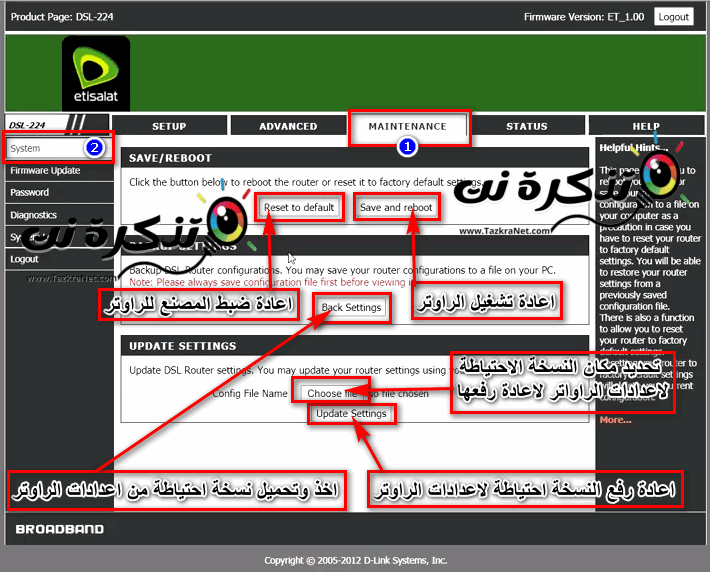
- د روټر اصلي ترتیباتو پا pageې څخه ، فشار ورکړئ ساتنه.
- بیا ، د اړخ مینو څخه ، فشار ورکړئ سيستم.
- د میز له لارې خوندي کړئ/بیا پیل کړئ تاسو به دوه اختیارونه ومومئ.
- خوندي کړئ او ریبوټ کړئ دا اختیار د روټر بیا پیل کول دي که تاسو په هغې کلیک وکړئ.
- ډیفالټ ته تنظیمول دا اختیار د روټر د فابریکې تنظیم کول دي که تاسو په هغې کلیک وکړئ.
- د میز له لارې د بیک اپ ترتیبات تاسو به یو انتخاب ومومئ د شاتړ امستنې د کوم له لارې تاسو کولی شئ د روټر تنظیماتو بیک اپ کاپي واخلئ او دا هرچیرې چې تاسو غوره کوئ خوندي کړئ تر هغه چې تاسو د روټر لپاره دا اوسني تنظیمات بیرته راګرځول نه غواړئ ، کوم چې موږ به په راتلونکي مرحله کې توضیح کړو.
- د میز له لارې ترتیبات تازه کړئ تاسو به دوه اختیارونه ومومئ.
- فایل غوره کړئ د دې له لارې ، تاسو د روټر تنظیماتو بیک اپ کاپي موقعیت ټاکئ چې په تیرو مرحلو کې ذکر شوي.
- امستنې اوسمهالول د دې له لارې ، تاسو کولی شئ د هغې په کلیک کولو سره له روټر څخه د بیک اپ کاپي بحالول پیل کړئ.
د D-Link روټر 224 انټرنیټ سرعت موندلو څرنګوالی
دلته د وړیا سرعت موندلو یوه لار ده چې تاسو یې د انټرنیټ خدماتو چمتو کونکي له لارې ترلاسه کوئ. ټول هغه څه چې تاسو یې باید وکړئ لاندې یې تعقیب کړئ:
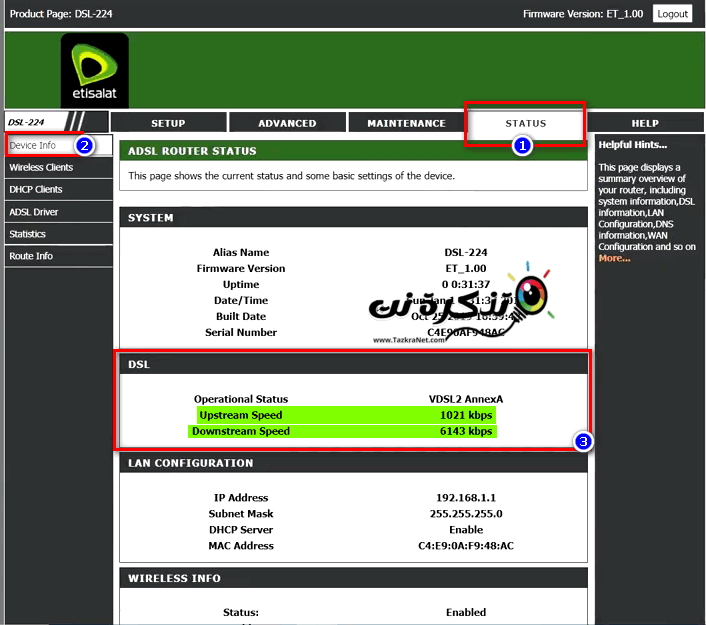
- د روټر تنظیماتو اصلي پا pageې څخه ، فشار ورکړئ حالت.
- بیا ، د اړخ مینو څخه ، فشار ورکړئ د وسیلې معلومات.
- د میز له لارې د DSL تاسو به اختیارونه ومومئ.
- عملیاتي حالت حالت یا معیاري کرښه د روټر لپاره. تاسو ممکن د پوهیدو سره علاقه ولرئ د انډول کولو ډولونه ، د هغې نسخې او په ADSL او VDSL کې د پراختیا مرحلې
- پورته سرعت ستاسو له لارې انټرنیټ خدمت ته د فایلونو اپلوډ سرعت.
- د ښکته سرعت ستاسو د انټرنیټ خدمت څخه د فایلونو ډاونلوډ سرعت ، لکه لټون کول ، ویډیوګانې لیدل ، او له سرورونو څخه ډاونلوډ کول.
تاسو ممکن علاقه ولرئ چې پوه شئ: د انټرنیټ سرعت ازموینې شبکه او هم پوهه د انټرنیټ سرعت ازموینې 10 غوره سایټونه ود پرو په څیر د انټرنیټ سرعت چیک کولو څرنګوالی.
مقاله به د دې روټر لپاره د ټولو پرمختګونو سره تازه شي. که تاسو کومه پوښتنه لرئ او غواړئ دا د مقالې راتلونکي تازه معلوماتو کې شامل کړئ ، مهرباني وکړئ د خپلې پوښتنې په اړه یو نظر پریږدئ.
تاسو ممکن د دې په اړه زده کړې کې هم علاقه ولرئ:
- د لاسرسي نقطې ته د D-Link روټر بدلولو توضیح
- د D-Link روټر تنظیماتو تشریح
- د D-Link روټر لپاره د ترتیباتو تشریح ، مختلف نسخه
د اتصالات d لینک dsl 224 روټر په اړه ځینې معلومات
| شفا ورکونکی | RTL8685S |
| رام یا تصادفي لاسرسي حافظه | 32 MB SDRAM |
| فلش | 8MB SPI |
| بندرونه |
|
| څراغونه |
|
| تonsۍ |
|
| نیوماتیک | دوه داخلي هر اړخیز انتنونه (2dBi لاسته راوړل) |
| MIMO | 2 × 2 |
| د VDSL / ADSL معیارونه |
|
| د WAN ارتباط ډولونه |
|
| د شبکې فعالیتونه |
|
| د فایر وال فعالیتونه |
|
| VPN | د IPSec/PPTP/L2TP/PPPoE پاس له لارې |
| د خدمت کیفیت |
|
| مدیریت |
|
| معیارونه | IEEE 802.11b/g/n |
| د فریکونسي حد | 2400 ~ 2483.5MHz |
| بې سیم امنیت |
|
| پرمختللې دندې |
|
| د بې سیم نرخ |
|
| د ټرانسمر وترنۍ ځواک |
|
| د ترلاسه کونکي حساسیت |
|
| ابعاد | 160 x 59 x 121 mm (6.3 x 2.32 x 4.76 in) |
| وزن | 215 ګرامه (0.47 پونډه) |
| انرژي | محصول: 12V DC ، 1A |
| دحرارت درجه |
|
| رطوبت | له 5 to څخه تر 95 (پورې (غیر کنډینګ) |
موږ امید لرو چې تاسو به دا مقاله ستاسو لپاره ګټوره ومومئ ترڅو د اتصالات 224 D-Link DSL راؤټر تنظیمات وپیژنئ. خپل نظرونه موږ سره په نظرونو کې شریک کړئ.

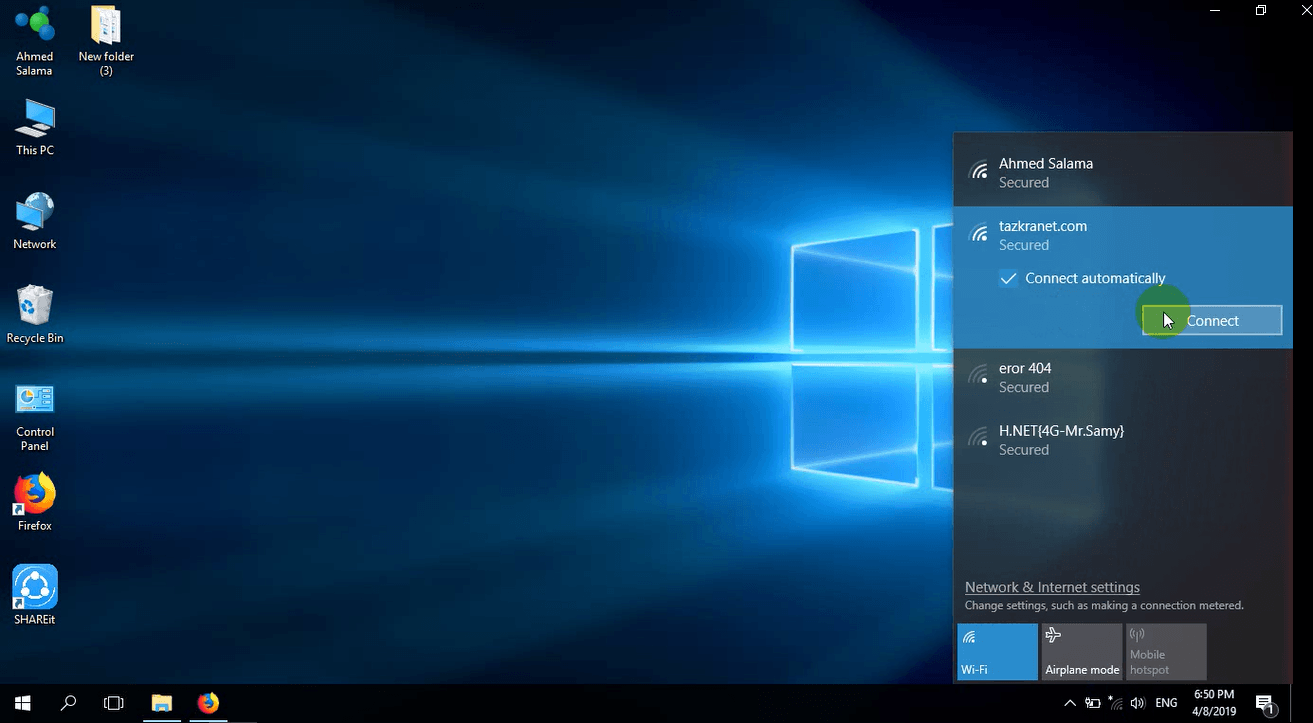




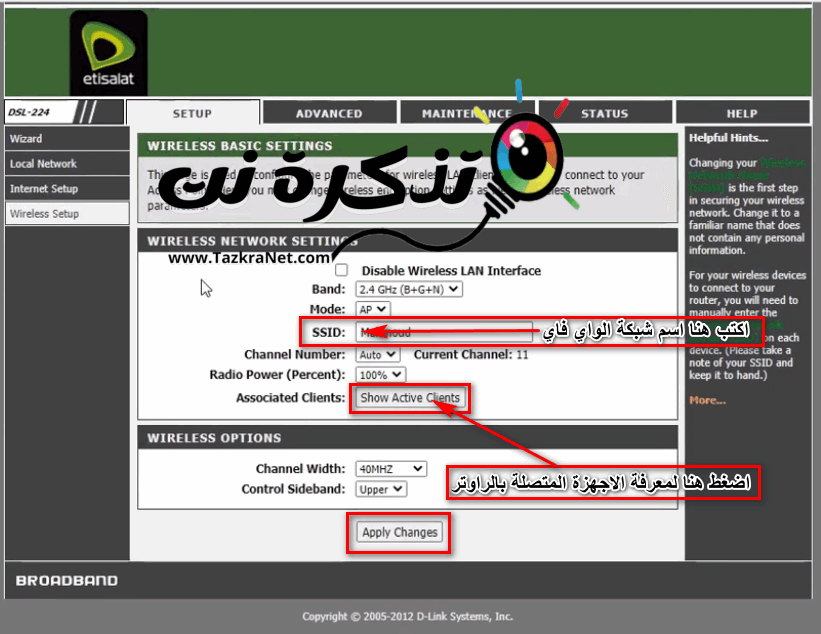
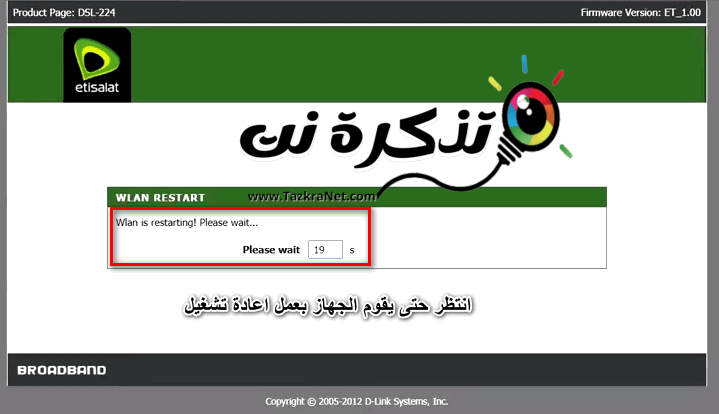
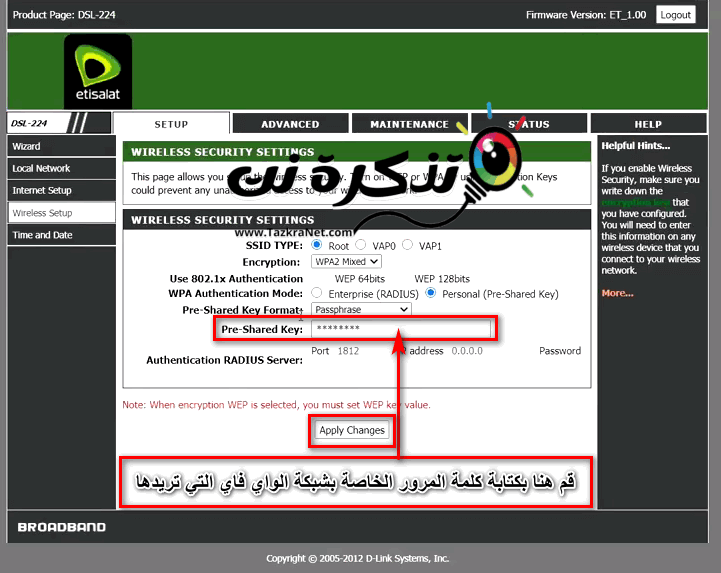
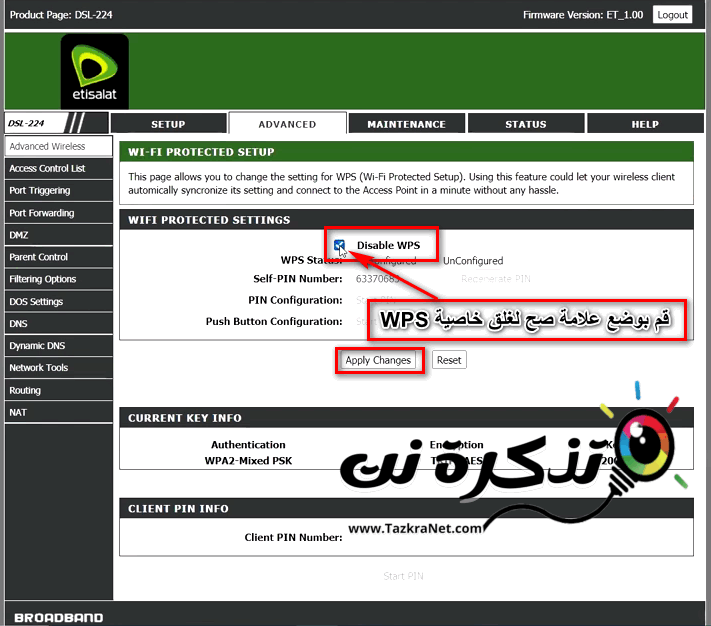
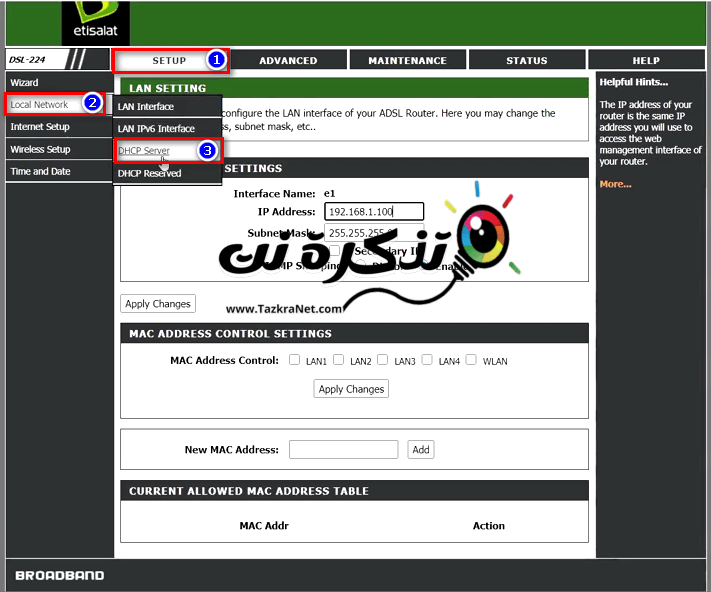
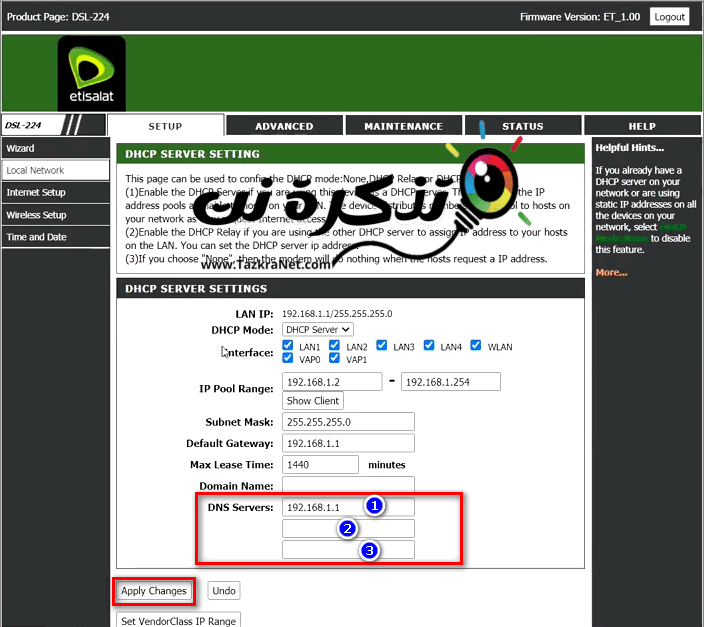






زه غواړم پوه شم چې څنګه د ننوتلو پا pageې رمز بدل کړم
2- زه غواړم د روټر سره معامله کولو لپاره ځینې وسایل نصب کړم ترڅو که بل وسیله وصل شي ، دا نشي داخلیدلی
3- زه غواړم د ټولو فحش سایټونو تړل تشریح کړم
ډیره مننه
ایا تاسو ما سره د dsl-244 وسیلې لپاره د نرم مخابراتو سره مرسته کولی شئ ، ځکه چې وسیله ستونزه لري او زه غواړم یو نرم ډاونلوډ کړم